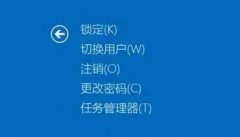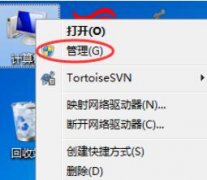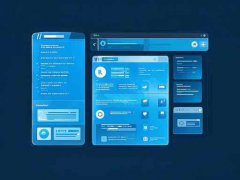打印机连接故障是日常办公中常见的问题,尤其是当工作需要高效率时,打印机的正常运行显得尤为重要。无论是家用打印机还是办公室中的多功能一体机,连接问题往往会给工作带来不便。以下是一些解决打印机连接故障的实用方法。

打印机无法连接的原因通常有多种可能,包括网络问题、驱动程序不兼容以及硬件故障等。针对这些问题,用户可以采取相应的解决措施。
网络连接的检查
确保打印机和计算机连接到同一网络。如果使用Wi-Fi打印机,查看打印机的网络设置,确认其与路由器的连接状态。有些型号的打印机配备有显示屏,可以在上面查看连接状态。使用手机或其他设备验证网络是否正常,以排除网络故障的可能。
驱动程序的更新
驱动程序是打印机与计算机之间的桥梁。如果驱动程序过时或不兼容,打印机会无法正常工作。访问打印机官方网站,下载并安装最新的驱动程序,以确保设备和操作系统之间的兼容性。某些操作系统更新可能会影响驱动程序的运行,定期检查和更新驱动程序至关重要。
打印机前端设置的确认
对于USB连接的打印机,检查USB线是否牢固连接。如果连接松动,建议更换USB端口或更换数据线。对于蓝牙连接的打印机,确保蓝牙功能已开启,并且设备已配对。
硬件故障的排查
如果以上方法都未能解决问题,考虑打印机本身是否存在硬件故障。可能包括墨盒问题、内部电路故障或打印头堵塞等。在这种情况下,可以拆开打印机检查内部组件,必要时寻求专业维修服务。
进行故障排除时,养成记录过程的好习惯,这不仅有助于日后的跟踪,也有助于在寻求专业帮助时提供详细信息。
常见问题解答(FAQ)
1. 打印机无法连接Wi-Fi,我该怎么办?
- 检查打印机的Wi-Fi设置,确认输入的密码无误,并查看打印机是否在可用的网络上。
2. 为什么打印机显示离线?
- 尝试将打印机设为默认打印机,在计算机的设备列表里检查打印机状态,必要时重启打印机和计算机。
3. 如何确认驱动程序是否需要更新?
- 访问打印机品牌的官方网站,检查支持页面是否有最新驱动程序,并按照说明进行更新。
4. 如果连接问题依旧,是否可以自行维修?
- 若具备一定的维修技能,可以尝试自行检查内部组件,但在大多数情况下,建议寻求专业的维修服务以避免进一步的损害。
5. 更换新打印机是否是解决问题的好方法?
- 如果打印机已经使用多年且频繁出现问题,考虑更换新设备可能是更划算的选择。新型号通常提供更高的效率及更好的兼容性。
希望以上方法能帮助您解决打印机连接故障,提升日常办公效率。